ASUS ラップトップを長期間使用すると、コンピュータがフリーズしやすくなります。友人の中には、この問題を解決するためにシステムを再インストールすることを選択する人もいるかもしれません。再インストール ツールを使用すると、再インストール プロセスが簡素化され、操作手順が減ります。たとえば、ワンクリックでシステムの win7 Ultimate バージョンを再インストールできます。以下は、Kaka インストーラー再インストール ツールを使用して、ワンクリックでシステムのwin7究極バージョン。
win7 Ultimate バージョンのワンクリック再インストール チュートリアル:
1. ブラウザで Kaka インストーラーを検索してダウンロードし、Kaka インストーラーを開いてクリックして再インストールします。システムはオンラインです。

2. 元の Microsoft win7 システムを選択し、クリックしてこのシステムをインストールします。
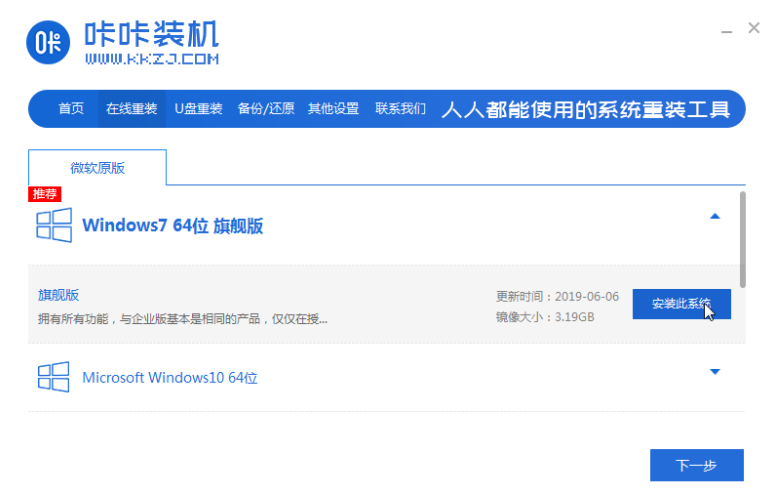
3. インストールするソフトウェアを選択し、不要なソフトウェアのチェックを外して、「次へ」をクリックします。
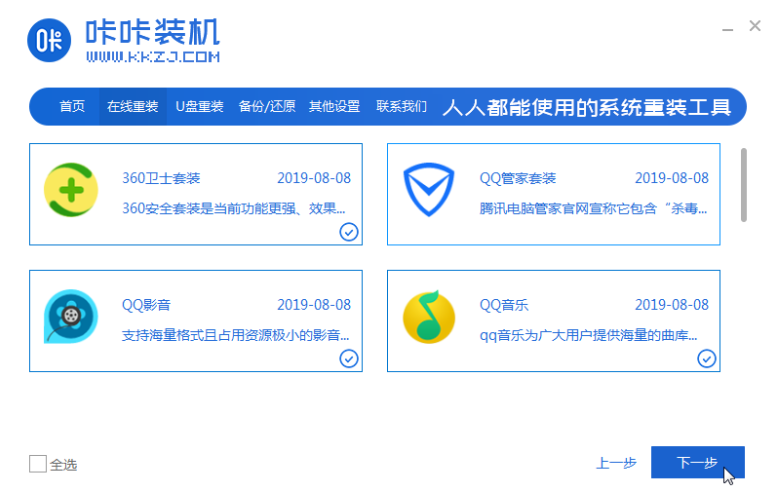
4. win7 システム イメージがダウンロードされるまで待って、[今すぐ再起動] をクリックします。
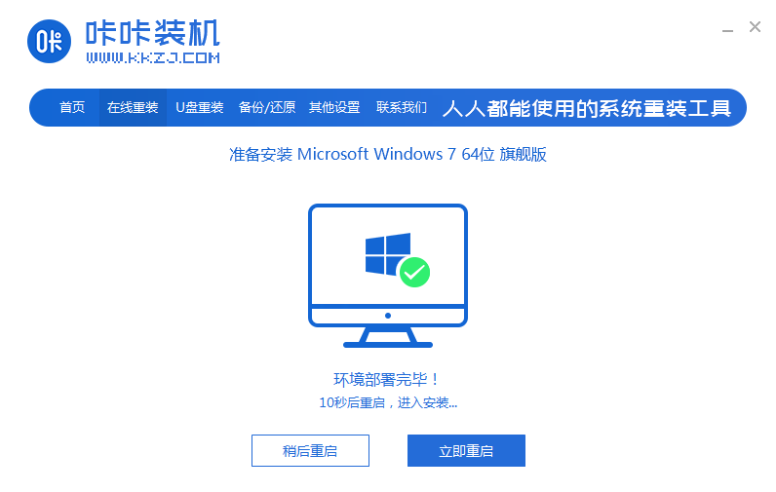
5. 再起動後、pe インターフェイスに入り、2 番目の項目を選択して、システムのインストールに進みます。インストールが成功すると、コンピューターは自動的に再起動します
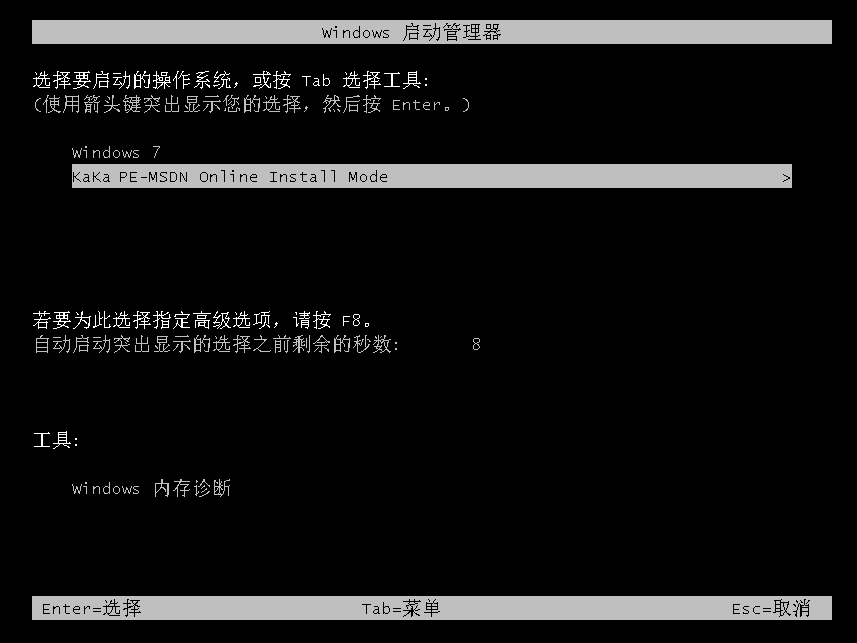
6. win7 システム インターフェイスに入ると、win7 システムがインストールされていることを意味します。

上記は、Win7 Ultimate バージョンのシステムを再インストールするためのワンクリック チュートリアルです。難しいものではありません。必要なのは、いくつかの簡単な手順だけです。お役に立てば幸いです。
以上がAsus ノートブックのワンクリック再インストール システム win7 究極バージョンのチュートリアルの詳細内容です。詳細については、PHP 中国語 Web サイトの他の関連記事を参照してください。